Consultation de l’historique des échanges, Gérer les notifications – Sony Xperia Ear XEA10 Manuel d'utilisation
Page 14
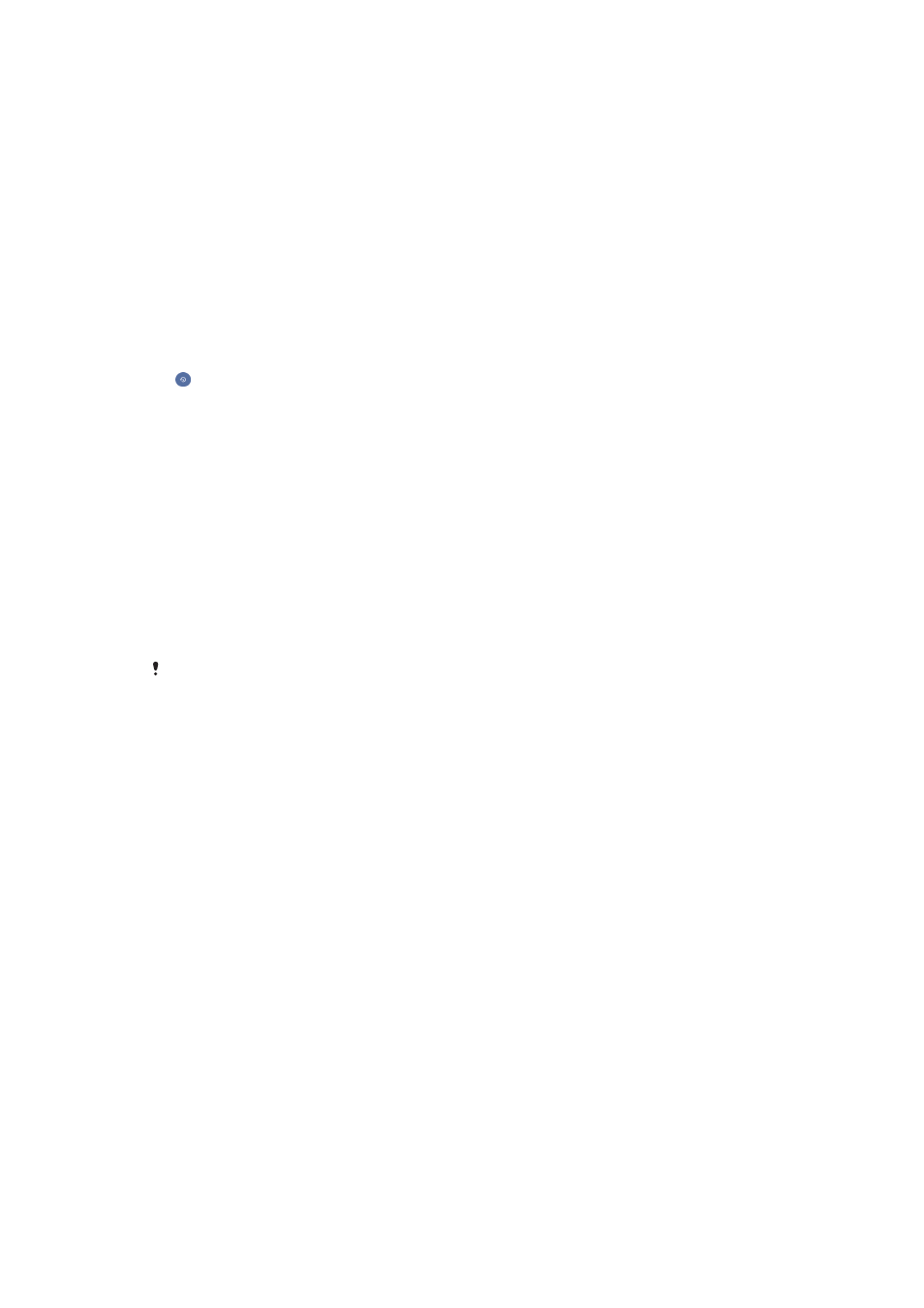
Pour modifier le comportement des touches
1
Dans l’écran des applications, touchez
Xperia™ Ear > Réglages.
2
Touchez
Appui court ou Appui prolongé, puis touchez le curseur pour activer la
fonction correspondante.
3
Sélectionnez une option.
Consultation de l’historique des échanges
Vous pouvez consulter l’historique des échanges pour voir les interactions récentes avec
l’
Assistant.
Pour vérifier l’historique des échanges
1
Dans l’écran des applications, touchez
Xperia™ Ear >
.
2
Sélectionnez une option.
Gérer les notifications
Recevez des informations personnalisées pour les mises à jour en cours. Mettez votre
oreillette Xperia™ Ear pour recevoir des mises à jour sur les notifications, votre planning,
la météo et l’actualité, entre autres.
Pour activer ou désactiver les messages de démarrage
1
Dans l’écran des applications, touchez
Xperia™ Ear > Messages de démarrage.
2
Sélectionnez les options que vous souhaitez inclure dans la notification de
démarrage lorsque vous mettez votre oreillette Xperia™ Ear.
Il est possible que l’oreillette Xperia™ Ear ne puisse pas lire tous les messages et notifications.
Tout dépend du moment où elle les reçoit.
Pour activer ou désactiver les notifications vocales
1
Dans l’écran des applications, touchez
Xperia™ Ear > Notifications vocales.
2
Sélectionnez les applications et les services pour lesquels vous voulez recevoir
des notifications.
14
Il existe une version Internet de cette publication. © Imprimez-la uniquement pour usage privé.